电脑设置密码 今天的用户是一迟迟妈妈,她和自由互联小编说,最近她的孩子迟迟沉迷电脑游戏了,不知道怎么办才好,听朋友说可以让电脑上锁,这样他就不能轻易打开电脑偷偷打游
电脑设置密码
今天的用户是一迟迟妈妈,她和自由互联小编说,最近她的孩子迟迟沉迷电脑游戏了,不知道怎么办才好,听朋友说可以让电脑上锁,这样他就不能轻易打开电脑偷偷打游戏了,迟迟妈妈也是非常希望迟迟可以将精力放在学习上,那么我将教给迟迟妈妈电脑设置密码的方法了。
以下就是电脑设置密码的方法的详细步骤
1.首先,单击计算机左下角的[开始选项]
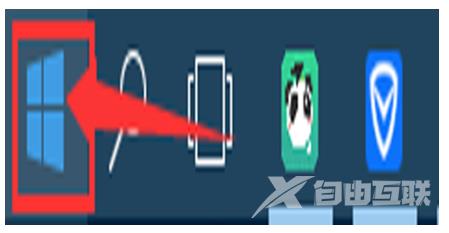
2.单击角色头像
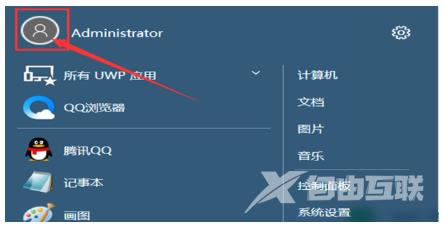
3.在更改帐户信息下找到并单击[在计算机设置中更改我的帐户信息]
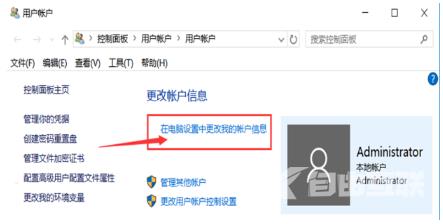
4.单击[登录选项]
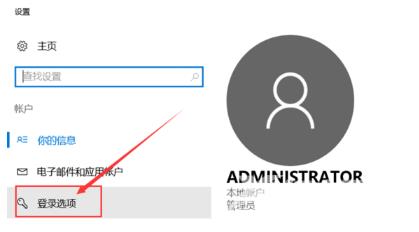
5.单击[密码]选项下的[添加]设置密码
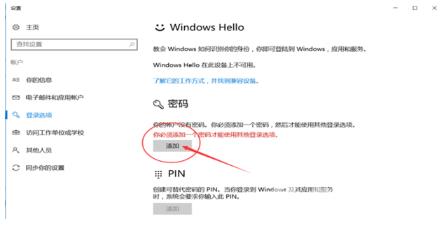
6.首先设置预设密码,例如abc123
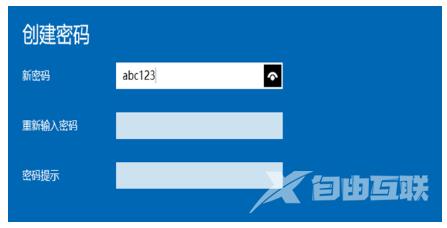
7.再次输入密码,与第一次相同
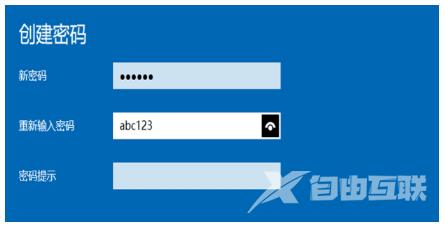
8.输入密码提示,注意密码,然后单击下一步。
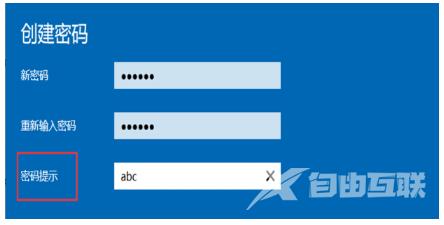
9.单击完成以成功设置密码

以上就是电脑设置密码的方法,你看明白了吗?
